تحديث 2023: درس تعليمي بسيط للغاية، نقدم فيه ميزة يمكنك من خلالها نسخ ولصق النصوص والصور بين أجهزة Apple. ما هو Universal Clipboard وكيف يتم استخدامه؟ In other words, how to copy (copy) نص أو صورة من جهاز Mac الخاص بك، ثم الصق (paste) على جهاز آخر. آيفون أو آيباد أو Apple Watch.
محتوى
Aș începe mai întâi cu o definție a “الحافظة”. على الرغم من أن العديد من الأشخاص يستخدمونها يوميًا على أجهزة الكمبيوتر أو الهواتف المحمولة الخاصة بهم، إلا أنه ليس لديهم أي فكرة عن ماهية الحافظة.
ما هي الحافظة؟
الحافظة هي ميزة برمجية موجودة في أنظمة التشغيل تعمل كمنطقة تخزين مؤقتة للبيانات (مثل النصوص أو الصور أو الملفات) التي يتم نسخها أو قصها من مصدر واحد ثم لصقها في مكان آخر.
În esență, clipboard-ul funcționează ca o الذاكرة العازلة للبيانات التي تحددها وتنسخها أثناء استخدام الكمبيوتر أو أي جهاز رقمي آخر. عندما تقوم بنسخ شيء ما إلى الحافظة، يتم الاحتفاظ بهذه البيانات في ذاكرة الجهاز، مما يسمح لك بنقلها إلى موقع آخر عن طريق اللصق.
Atunci când utilizezi funcția “يصفه” أو “يقطع” بالنسبة للنص أو الصورة، يتم تخزين تلك البيانات في الحافظة. You can then use the function “السندات” لنقل تلك البيانات من الحافظة إلى مكان آخر، مثل تطبيق أو مستند أو رسالة أخرى.
في الختام، من دون الحافظة لن يكون هناك المزيد “ينسخ & لصق” على أنظمة التشغيل لأجهزة الكمبيوتر والهواتف المحمولة والساعات الذكية.
كيف يمكنك نسخ ونصوص الغراء والصور بين أجهزة Apple. الحافظة العالمية
الحافظة العالمية, este o funcție introdusă de تفاحة مع أنظمة التشغيل macOS Sierra / iOS 10, care permite utilizatorilor să copieze (copy) conținut text sau imagini de pe un dispozitiv Mac, iPad, iPhone, iPod touch أو Apple Watchثم الصقه (paste) pe un alt dispozitiv Apple.
على سبيل المثال، يمكنك نسخ كلمة مرور أو رمز من كمبيوتر Mac الخاص بك، ثم لصقه في حقل تسجيل الدخول المفتوح على جهاز iPad أو iPhone. You can do the same with images or files.
عندما يتم نسخ نص أو ملف إلى الحافظة، يتم تخزينه أيضًا في حساب iCloud، حيث يمكن تنزيله لاحقًا إلى جهاز Apple آخر. شرط عمل خيار Universal Clipboard هو أن يتم مصادقة نفس حساب iCloud / Apple ID على الأجهزة.
Cum activezi Universal Clipboard?
الحافظة العالمية este legat de funcția Handoff، الذي أنا من خلاله متزامن عناصر متعددة بين أجهزة Apple التي تمت مصادقتها بنفس الشيء Apple ID.
تمكين Handoff لنظام التشغيل macOS
تحقق من الخيار “Allow Handoff between this Mac and your iCloud devices“. You can find this option in “System Preferences” > “General” > “AirDrop & Handoff“.
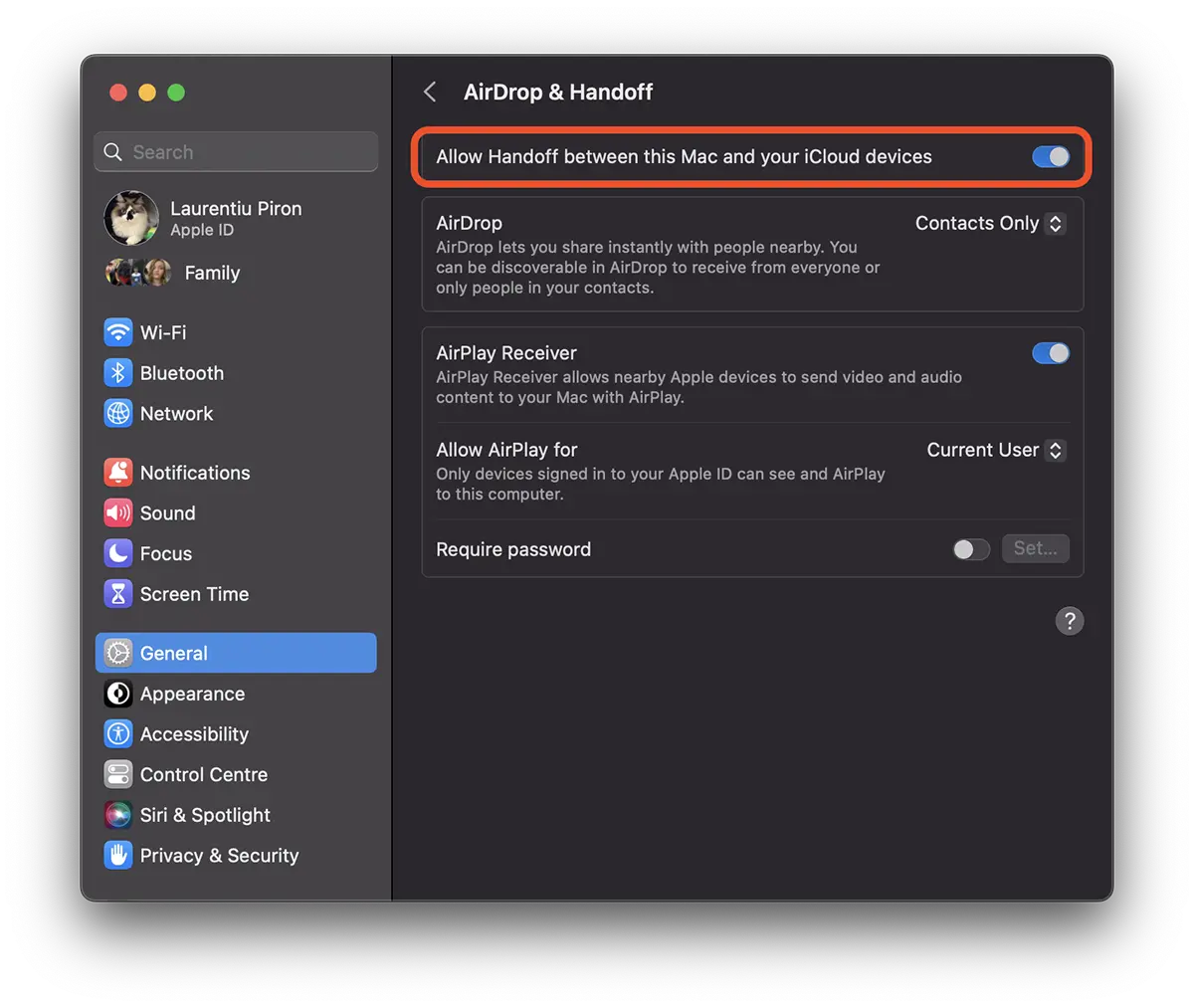
بشكل افتراضي، يكون هذا الخيار نشطًا على أجهزة Apple: Mac أو iPhone أو iPad.
تمكين Handoff لأجهزة iPhone / iPad
لتمكين Handoff لـ iPhone أو iPad, sunt pașii asemănatori cu cei pentru macOS.
يفتح “Settings” > “General” > “AirPlay & Handoff“، ثم اسحب إلى اللون الأخضر لتمكين هذا الخيار.
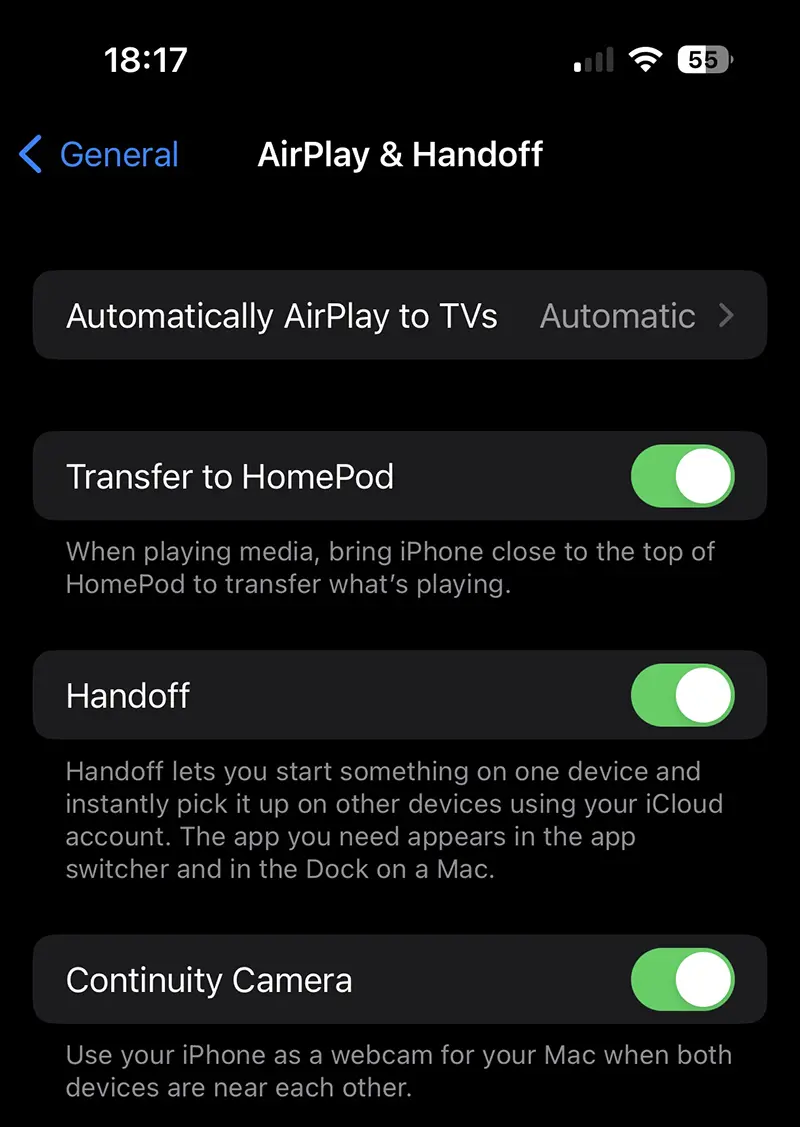
على الرغم من أنني رأيت أن بعض البرامج التعليمية تقول أنه لاستخدام Universal Clipboard، يلزمك تمكين اتصالات Bluetooth / Wi-Fi، إلا أنها ليست ضرورية. يلزم الاتصال بالإنترنت للأجهزة التي يتم النقل بينها.
متعلق ب: ما هو Airirdrop وكيف يعمل Airirdrop على أجهزة Apple
This feature also has a small downside. إذا كان لديك نص منسوخ إلى جهاز iPhone الخاص بك ولكنك نسيت حفظه في ملاحظة، فسيتم فقده عند نسخ شيء آخر إلى جهاز الكمبيوتر الخاص بك Mac.
آمل أن يكون المقال التعليمي: كيفية نسخ ولصق النصوص والصور بين أجهزة Apple مفيدًا.
